Ka saar Xulashada Qalabka ee Menu-ka macnaha guud ee Windows 10
Waxaad u badan tahay inaad ku arki lahayd Xulashada Qalabka (Cast)ikhtiyaarka(Device Option) ah ee Menu Context(Context Menu) markaad midigta gujiso faylka ama faylka Windows 10 , si fiican ka hor waxaa loo yaqaan " Play To" laakiin inta badan isticmaalayaashu uma baahna doorashadan maantana waxaan nahay waxay doonayaan inay ka hadlaan sida saxda ah meesha looga saaro doorashadan. Marka hore(First) , aynu aragno waxa doorashadan, Cast to Device waa feature a kuu ogolaanaya in aad si qulquli content sida video ama music isticmaalaya Windows Media Player in qalab kale oo taageera Miracast , ama DLNS Technology waa.

Hadda, dadka intooda badan ma haystaan Miracast ama DLNS qalab ay taageerto, si habkaani gabi ahaanba waa wax aan faa'iido lahayn iyaga, oo sidaas daraaddeed waxay doonayaan in ay meesha ka saara Cast to Device doorasho gabi ahaanba. Habka Cast(Cast) to Device waxa lagu fuliyaa iyada oo la isticmaalayo qolof gaar ah oo aad ku xannibi karto adiga oo wax ka beddelaya Diiwaanka(Registry) kaas oo ugu dambeyntii ka saari doona ikhtiyaarka liiska macnaha guud. Markaa annagoon wax wakhti lumin aan aragno sida dhabta ah looga saaro Cast to Device Option Menu(Context Menu) gudaha Windows 10 oo leh tillaabooyinka hoos ku qoran.
Ka saar (Remove Cast)Xulashada Qalabka(Device Option) ee Menu Context(Context Menu) gudaha Windows 10
Hubi inaad abuurto barta soo celinta(create a restore point) haddii ay wax qaldamaan.
Habka 1: Ka saar Xulashada Qalabka adoo isticmaalaya Tifaftiraha Diiwaanka(Method 1: Remove Cast to Device Option using Registry Editor)
Hubi inaad kaydiso diiwaanka(backup registry) haddii ay wax qaldamaan.
1. Riix Windows Key + R ka dibna ku qor regedit(regedit) oo ku dhufo Enter si aad u furto Registry Editor .

2. U gudub furaha Diiwaangelinta(Registry Key) :
HKEY_LOCAL_MACHINE\SOFTWARE\Microsoft\Windows\CurrentVersion\Shell Extensions\
3.Laga soo bilaabo shayga bidix ee daaqadda midig-guji Shell Extensions ka dibna dooro New ka dibna dhagsii furaha.

4. U sheeg furahan cusub ee la sameeyay sida Blocked oo taabo Gelida.
5. Mar labaad(Again) , laga bilaabo daaqadda bidix midig-guji furaha la xannibay(Blocked) , dooro New ka dibna dhagsii String Value.
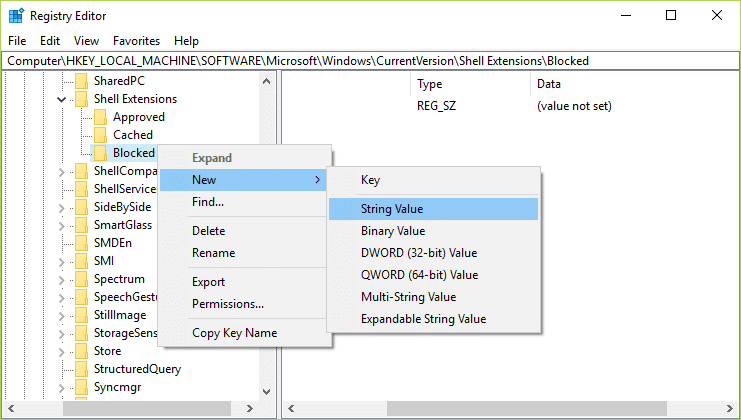
6. U sheeg xadhigan sida {7AD84985-87B4-4a16-BE58-8B72A5B390F7} oo tabo Gelida.

7. Dib u bilow kombayutarkaga si aad u badbaadiso isbedelada.
Marka kombuyuutarku dib u bilaabo, waxaad ogaan doontaa in Xulashada Qalabka (Cast)ay(Device) ka baxayso liiska macnaha guud. Si aad dib ugu noqoto, haddii ay dhacdo inaad u baahato sifada Cast(Cast) to Device , ku noqo dariiqa Diiwaangelinta(Registry) ee sare oo tirtir furaha xannibay ee aad hadda abuurtay.
Habka 2: Ka saar Cast to Device Menu Context addoo isticmaalaya ShellExView(Method 2: Remove Cast to Device from Context Menu using ShellExView)
Markaad ku rakibto barnaamij ama codsi gudaha Windows , waxay ku darsataa shay ku jira menu-ka midig-guji. Alaabta waxaa loo yaqaan ballaarinta qolofka; hadda haddii aad rabto inaad ka saarto qolof gaar ah oo dheeraad ah, waxaad u baahan tahay inaad isticmaasho barnaamijka xisbiga 3aad ee loo yaqaan ShellExView.
1. Marka hore(First) , soo deji oo soo saar barnaamijka la yiraahdo ShellExView.
Fiiro gaar ah: (Note:) Hubi(Make) inaad soo dejiso nooca 64-bit ama 32-bit sida waafaqsan qaab-dhismeedka PC-gaaga.
2. Laba jeer dhagsi codsiga ShellExView.exe ee ku jira faylka zip si aad u socodsiiso. Fadlan(Please) sug dhowr ilbiriqsi maadaama marka ugu horraysa ay soo baxdo ay qaadanayso wakhti in la ururiyo macluumaadka ku saabsan fiditaanka qolofka.

3. Marka dhammaan Shell Extensions la shubo, hel " Play To menu " hoostiisa Extension name ka dibna midigta ku dhufo oo dooro Disable Selected Items.

4. Haddii ay weydiisato xaqiijin, dooro Haa(Yes) .
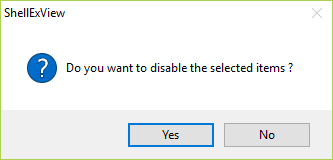
5. Ka bax ShellExView oo dib u bilow kombayutarkaga si aad u badbaadiso isbedelada.
lagu taliyay:(Recommended:)
- Hagaaji Icons Desktop-ka Dib-u-habaynta Ku Hay Windows 10(Fix Desktop Icons Keep Rearranging in Windows 10)
- Sida Loo Hagaajiyo Dhibaatooyinka Maqalka Windows 10 Cusboonaysiinta Hal-abuurka(How To Fix Audio Problems Windows 10 Creators Update)
- Hagaaji Icons-ka desktop-ka ayaa dib loo habeynayaa ka dib Windows 10 Cusboonaysiinta abuurayaasha(Fix Desktop Icons keep getting rearranged after Windows 10 Creators Update)
- Sida loo isticmaalo Malwarebytes Anti-Malware si meesha looga saaro Malware(How to use Malwarebytes Anti-Malware to remove Malware)
Marka kombuyuutarku dib u bilaabo , ma arki doontid Kastka (Cast)si(Restarts) aad u hindiso ikhtiyaarka menu-ka macnaha guud. Taasi waa waxa aad si guul leh uga saartey Cast to Aal Option Menu gudaha Windows 10(Remove Cast to Device Option from Context Menu in Windows 10) laakiin haddii aad wali wax su'aalo ah ka qabto maqaalkan waxaad xor u tahay inaad ku waydiiso qaybta faallooyinka.
Related posts
Ka saar Gelitaanka galitaanka Menu-ka macnaha guud ee Windows 10
Kudar Nuqul Folderka oo U Guuri Folderka ku jira Menu-ka macnaha guud ee Windows 10
Ku beddel PowerShell Command Prompt gudaha Menu Context gudaha Windows 10
Ku dar fur daaqada amarka halkan ka maamule ahaan Windows 10 Menu Context
Ka saar ama ku dar lahaanshaha faylka EFS ee Menu Context gudaha Windows 10
Ku dar sheyga orodka ee Sandbox Context Menu gudaha Windows 10
U dhig sida daabacaha caadiga ah Shayga Menu waa ka maqan yahay Windows 10
Ku qari ikhtiyaarka aaladaha gudaha Menu Macnaha guud ee Taskbar gudaha Windows 10
Ka saar Tababbada Waafaqsanaanta Agabka Faylka gudaha Windows 10
Ku dar ama ka saar Pin si aad uga bilowdo Menu Context gudaha Windows 10
Sida loo soo celiyo Windows 10 Explorer & Context Menu Windows 11
Ku muuji guddiga xakamaynta gudaha WinX Menu gudaha Windows 10
Ku dar ama ka saar Erayada ku jira Qaamuuska Hubinta Higaada gudaha Windows 10
Ka saar Soo celinta noocyadii hore Shayga menu ee macnaha guud ee gudaha Windows 10
Wax ka beddel, ku dar, soo celi, ka saar shayada Menu Macnaha Cusub ee Windows
Ka saar Candy Crush Soda Saga Windows 10
Sida loo kabsado oo loo soo celiyo darawalada aaladaha gudaha Windows 10
Ku xidh to Start Menu Ikhtiyaarka ayaa ka maqan Windows 10 [XALIYAY]
Sida loogu daro Secure Delete menu macnaha guud ee gudaha Windows 10
Hagaaji Aaladda Aan Qaladka U Guurin Windows 10
